
Мерцающие линии на экране, будь то горизонтальные или вертикальные, могут быть ужасающими. Чаще всего нашей первой реакцией является предположение, что компьютер выйдет из строя или что монитор столкнулся с неустранимой проблемой.
Эти линии обычно красного, черного или зеленого цвета. Хотя они могут выглядеть одинаково, их причины могут быть разными. Ниже мы перечислили методы устранения неполадок, которые вы можете попробовать, если на вашем экране отображаются зеленые горизонтальные линии. Программные и аппаратные проблемы могут вызывать эту проблему, поэтому первым шагом будет определение ее причины.
Проблема связана с аппаратным или программным обеспечением?
Как аппаратные, так и программные проблемы могут привести к появлению зеленых горизонтальных полос на экране компьютера. Поэтому, чтобы убедиться, что вы применяете правильные исправления, вам необходимо определить, связана ли проблема с оборудованием или программным обеспечением.
Что делать если ПОЛОСЫ НА ЭКРАНЕ МОНИТОРА
Наша первая рекомендация — отсоединить кабель монитора и снова правильно подключить его, чтобы посмотреть, поможет ли это. Если это не сработает, попробуйте сначала удалить драйвер монитора через диспетчер устройств.
Для этого запустите Диспетчер устройств, нажав Win + X и выбрав Диспетчер устройств. Когда он откроется, разверните раздел «Мониторы».
Если у вас более одного монитора, вы увидите здесь несколько записей. Дважды проверьте название модели монитора, в котором возникла проблема, затем щелкните правой кнопкой мыши этот монитор и выберите «Удалить».
После удаления драйвера монитора выключите компьютер и снова загрузите его. После перезагрузки драйвер монитора автоматически установится обратно. Если проблема была связана с драйвером монитора, мы надеемся, что это решит ее.
Другой способ проверить, связана ли проблема с программным обеспечением, — загрузиться в BIOS. Если проблема не появляется в BIOS, значит, ее вызывает программное обеспечение.
Чтобы загрузиться в BIOS, сначала выключите компьютер. Теперь нажмите кнопку питания, чтобы загрузить его, и нажмите клавиши F2/Del/F10/F12 во время запуска. Клавиша, которую вам нужно нажать, будет меняться в зависимости от того, какая у вас модель ПК, поэтому обратитесь к документации, чтобы узнать, какая из них относится к вашей.
По теме: Как установить код Visual Studio в Ubuntu
Если проблема не появляется в BIOS, загрузитесь в Windows в обычном режиме и выполните одно из перечисленных ниже исправлений, связанных с программным обеспечением.
Если проблема связана с оборудованием:
Если проблема связана с аппаратным обеспечением, вы можете заменить кабели монитора, чтобы увидеть, не являются ли они виновниками. Вы также можете попробовать подключить монитор к другому компьютеру и посмотреть, появляется ли проблема и там.
Если вы видите зеленые линии и на другом компьютере, технический специалист должен проверить ваш экран, чтобы определить, нужно ли его починить или заменить.
1. Обновите или откатите драйвер видеокарты.
Если проблема связана с программным обеспечением, то первое, что вы должны сделать, это выполнить шаги по устранению неполадок, связанных с драйвером видеокарты, установленным в вашей системе. Несколько пользователей обнаружили, что их мониторы отображали зеленые горизонтальные линии просто потому, что драйвер видеокарты устарел или поврежден.
Самый простой способ решить проблемы с видеокартой — обновить ее. Однако, если вы сталкиваетесь с другими проблемами, такими как «Синие экраны смерти» и проблемы с играми, возможно, вашей видеокарте требуется обновление, и в этом случае простое обновление драйвера может не сработать.
Вот как вы можете это сделать:
- Нажмите Win + X и нажмите «Диспетчер устройств».
- В следующем окне разверните раздел «Видеоадаптеры» и щелкните правой кнопкой мыши графический драйвер.
- Выберите Обновить драйвер из контекстного меню.
- Затем нажмите «Автоматический поиск драйверов» и следуйте инструкциям на экране, чтобы завершить процесс.
- После обновления драйвера закройте диспетчер устройств и проверьте, решена ли проблема. Вы можете создать резервную копию драйвера, если это решит проблему, поэтому, если проблема повторится, вы можете вернуться к этому состоянию.
Если проблема начала возникать после того, как вы установили новое обновление драйвера, вы можете откатить драйвер до предыдущей версии. Вы можете сделать это, открыв свойства драйвера в окне диспетчера устройств.
По теме: Как исправить ошибку PlayerUnknown’s Battlegrounds TslGame.exe в Windows 10 и 11
Если кнопка отката неактивна, перейдите на официальный сайт производителя и загрузите оттуда более старую версию.
2. Настройте разрешение экрана
Зеленые полосы могут появиться, если вы используете неправильное разрешение для своего монитора. Мониторы разных размеров имеют разное идеальное разрешение, поэтому поищите модель своего монитора в Интернете или получите руководство пользователя, чтобы узнать, какое разрешение ему больше нравится.
Как только вы узнаете разрешение идеи, выполните следующее:
- Нажмите Win + I, чтобы открыть приложение «Настройки».
- Перейдите в «Система»> «Дисплей» и прокрутите вниз в следующем окне.
- Разверните раскрывающийся список «Изменить размер текста, приложений и других элементов» и выберите 100%.
- Теперь разверните раскрывающийся список разрешения экрана и выберите предпочтительное разрешение вашего монитора.
3. Обновите БИОС
Еще одно исправление, которое сработало для пользователей, обновив их BIOS. Подобные обновления позволяют компьютеру правильно идентифицировать аппаратные компоненты, тем самым устраняя подобные ошибки.
Чтобы продолжить, выполните следующие действия:
- Нажмите Win + R вместе, чтобы открыть «Выполнить».
- Введите cmd в «Выполнить» и нажмите Ctrl + Shift + Enter, чтобы открыть командную строку с правами администратора.
- Как только вы окажетесь в командной строке, введите указанное ниже и нажмите Enter, чтобы выполнить его.
wmic bios get smbiosbiosversion
Надеемся, что установка обновления BIOS решит эту проблему и другие мелкие проблемы в системе раз и навсегда.
Избавьтесь от зеленых линий навсегда
Проблемы с дисплеем — самые страшные, поскольку они могут возникать как из-за проблем с оборудованием, так и из-за проблем с программным обеспечением, и если они связаны с оборудованием, для их решения могут потребоваться некоторое время и деньги. Надеюсь, один из описанных выше способов помог вам решить проблему или хотя бы определить причину.
Источник: q-games.ru
На мониторе появились полосы: что делать

Владельцев компьютеров и ноутбуков может ожидать такая неприятность, как внезапное появление полос на мониторе. На что здесь приходится грешить? На неисправность видеокарты или же проблемы с монитором. Сборник советов AnyDayLife расскажет вам, что делать, если на мониторе появились полосы.
Вертикальные и горизонтальные полосы на мониторе появиться могут по нескольким причинам. К сожалению, ни одна из них не связана с драйверами. Поэтому переустановка драйверов ничего не дает, а полосы никуда не деваются. Неисправность приходится искать в матрице монитора, проблемах со шлейфом, видеокартой и материнской платой. Давайте попробуем разобраться с каждой проблемой и попробовать устранить ее, если это возможно.
При появлении горизонтальных и вертикальных полос обычно требуется отдавать технику в сервисный центр. Но иногда ситуацию можно исправить самостоятельно. Но сначала необходимо провести диагностику монитора. Подключите его к другому компьютеру, чтобы проверить изображение. Если полос нет, значит, проблема в видеокарте или же материнской плате.
В случае с ноутбуком такую проверку делают при помощи подключения второго монитора. Если изображение на втором мониторе нормальное, значит, проблема может быть также в матрице или шлейфе.
Теперь проверьте матрицу монитора на физическое воздействие. Для этого сожмите монитор пальцами и старайтесь его выгнуть, как бы выкручивая тряпку. Делайте это без фанатизма! Если при сжатии полосы исчезают или меняются, значит, проблема действительно с монитором.
Чаще всего причиной появления полос становится выход из строя матрицы. К сожалению, здесь требуется только ее замена в сервисном центре, так как ничего другого не поделаешь. Подумайте, будет ли это рентабельно, ведь обычно стоимость матрицы достигает 80% стоимости нового монитора.
Возможно, вы могли заметить, что при надавливании пальцем на край монитора полоса исчезает. В этом случае проблема в контактах шлейфа: они отходят или же повреждены. С этой проблемой легко справятся в сервисном центре. Как вариант вы можете поискать в продаже похожий шлейф, который подойдет к вашей матрице, и поставить его самостоятельно. Ремонтировать старый шлейф возможно лишь в том случае, если вы имеете навыки электронщика и знакомы с возникшей проблемой.
Если полосы на мониторе появились из-за неисправности видеокарты или материнской платы, то в этом случае иногда можно справиться самостоятельно. В случае со съемной видеокартой ее замена не вызовет у вас труда. Необходимо только подобрать новую видеокарту по характеристикам. Если же видеокарта интегрирована, тогда можно попробовать другие способы решения проблемы.
Самый простой вариант — это прогреть чипы на видеокарте при помощи промышленного (строительного) фена. В большинстве случаев нагрев чипов позволяет убрать артефакты, правда, мера эта временная. Видеокарта может исправно работать от месяца до года, затем снова появляются полосы.
Заменять чипы на видеокарте дорого, хотя дешевле, нежели покупать новую. Но не всегда чипу требуется замена, тем более, если он исправный. Проблема может скрываться в нарушении крепления к плате. В этом случае помогает ребоулинг, т. е. демонтаж чипа и его повторное припаивание обратно к плате.
Как видите, для устранения горизонтальных и вертикальных полос на мониторе практически всегда приходится обращаться в сервисный центр. Будет ли вам выгоднее покупать новый монитор или менять матрицу, ставить новую видеокарту или пытаться наладить ее работу, решать только вам. Но вот чего действительно не стоит делать, так это пытаться поменять драйвера. Это вам ничем не поможет, а вы лишь убьете время зря.
Кстати, довольно часто полосы на экране путают с битыми пикселями. Эту проблему устраняют совершенно другими способами, нежели артефакты на мониторе в виде полос различной ширины.
Источник: anydaylife.com
На экране ноутбука появились полосы, что делать?
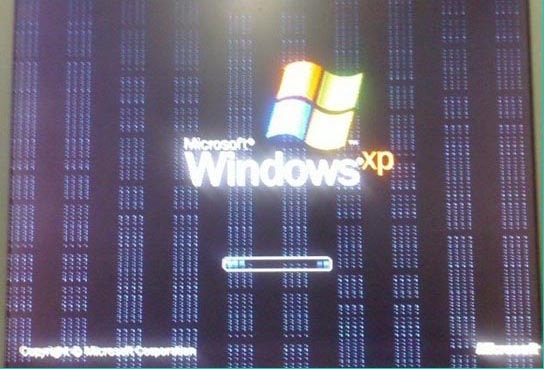
Внезапно появившиеся полосы, на экране ноутбука, могут вызывать большие неудобства. И такие неполадки считаются достаточно сложными, поэтому их не так уж просто устранять.
По сравнению с настольными ПК, в ноутбуках источник таких проблем достаточно сложно найти и уж тем более исправить. Это связанно с тем, что переносные устройства имеют более сложную конструкцию и компактные размеры.
Эти полосы могут совершенно по разному выражаться. В зависимости от конкретного случая, они могут быть вертикальными или горизонтальными, могут быть черного цвета, а могут быть разноцветными.

Вот так выглядят вертикальные полосы:

А вот это горизонтальные:
Бывает, что неполадки с экраном выражаются в виде ряби, изображение может выглядеть перекошенными, различные нарушения цветопередачи, негативное изображение и многое другое.
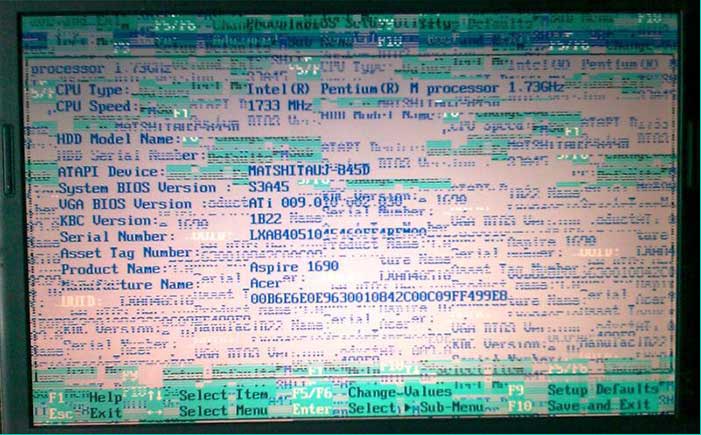
Обычно, рябь выглядит следующим образом.
Какие бывают причины появления полос на экране ноутбука?
Существует несколько возможных причин для такой неисправности как полосы.
Перегрев видеокарты
Это именно то, с чем можно чаще всего столкнуться. Например, такая ситуация возникла с одним ноутбуком Dell M5110. Из-за плохого охлаждения, видеоадаптер так сильно грелся, что, дерматиновая поверхность, на которой стоял компьютер, просто приплавилась к нему.

В результате мы могли наблюдать красочные, разноцветные полосы и рябь на экране. Такую проблему удалось немного подправить, покупкой охлаждающей подставки для ноутбуков. После этого, артефакты на экране стали редкостью.
Поломка видеокарты
Что тут поделаешь, видеокарта вещь не чугунная, тоже может выйти из строя. Обычно причиной этому служит пресловутый перегрев. В некоторых случаях причинами могут быть аппаратные сбои. Скачки напряжения тут почти никогда не возникают, потому что с ними борется блок питания.
Когда видеокарта вышла из строя, на экране могут появляться полосы, а может и вообще ничего не появиться, даже изображение.

Починить ноутбук можно ремонтом неисправной карты или покупкой и установкой новой. Первый вариант очень сложный и тут нужно быть хотя бы заядлым радиолюбителем, а во втором, можно справиться своими силами, хотя наличие подобного опыта и прямых рук тоже пригодится.
Поломка материнской платы
Все то же, что и в предыдущем пункте. Установить причину проблемы очень сложно, но реально.
Неисправный шлейф
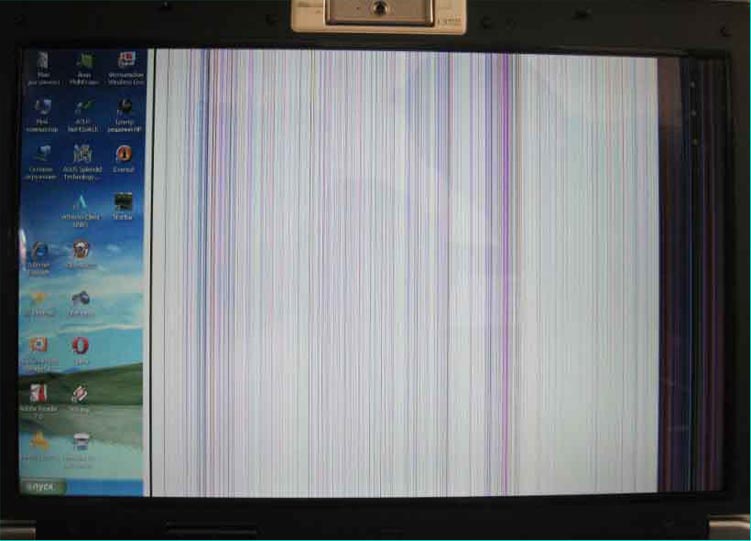
От материнской платы к матрице идет специальный шлейф, по которому и передаются все данные, для вывода на экран. Если шлейф начал отходить от платы, переломался на месте изгиба и даже перегорел, на экране (частично или полностью) появляются полосы.
Неисправности матрицы
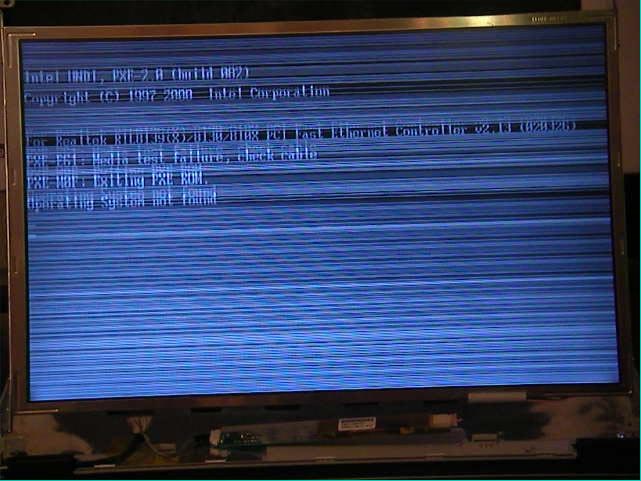
Если с матрицей проблемы, то ее уже не починить. Выход тут один – приобрести новую.
Очень редко, спасает обновление или установка свежих драйверов. Но такое действительно редкость. Если матрица повреждена физически, ее уже ничем не исправишь.
Как установить причину появления полос на экране?
Для принятия правильных мер, необходимо правильно установить основную причину неисправности.
Точнее всего причину возникновения полос на экране могут установить специальным оборудованием в сервисных центрах. Но учитывая тот факт, что вы сейчас читаете эту статью, можно сделать вывод, что никто пока не спешит к мастерам. По этому будем пытаться разобраться самостоятельно.
Тем более, в домашних условиях, тоже можно узнать много информации по неисправности и возможно, самостоятельно их устранить, не обращаясь к профессионалам.
Воспользуемся внешним монитором

Проверим работоспособность видеокарты. Практически у всех ноутбуков имеется специальный разъем VGA, через него можно подключать внешние мониторы.
Что мы можем увидеть:
- Вполне нормальное изображение на мониторе.
- Все те же полосы, что были видны на экране ноутбука.
В зависимости от увиденного можно сделать такие выводы:
- Если мы наблюдали первый случай, то видеокарта работает как надо и вполне исправна. Неисправность может быть в матрице или шлейфе.
- Второй вариант, говорит о неисправности, которая кроется на видеокарте или даже материнской плате ноутбука.
Как в первом, так и во втором случаях, придется делать далеко не простой ремонт.
Проверка матрицы
Да, такую проверку можно сделать, и выглядит она достаточно примитивно.
- Легко надавите пальцем на экран там, где расположено больше всего полос.
- Совсем немножко, с помощью двух рук, попытайтесь выгнуть экран по горизонтали, а затем по вертикали.
- Внимательно наблюдайте за полосами, при выполнении двух предыдущих шагов. Полосы могут измять свое количество, яркость, интенсивность.
- Если такие изменения действительно происходили, то действительно есть проблемы именно у матрицы или связаны со шлейфом.
В каких случаях необходима замена матрицы?
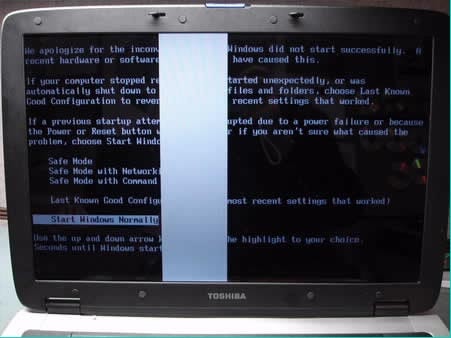
- Если внешний монитор показывал нормальное изображение. При этом, во время деформации экрана и надавливаниях полосы меняют свой цвет, пропадают, или появляются новые. Полосы отображаются во всех случаях, даже если зайти в BIOS.
- По всей плоскости наблюдается рябь, часть экрана закрыла широкая, белая полоса или все те же полосы.
- Некорректно отображаются цвета. Картинка выводится в негативе, или цвета подменяются другими.
Как проверить шлейф?
Шлейф постоянно подвергается деформации. Конечно, именно для этого он и предназначен. Но любой материал, при такой работе, однажды может переломаться. Что иногда и происходит со шлейфами.
Попытайтесь плавно, неспешно, открывать и закрывать ноутбук. Пронаблюдайте за полосами на экране, если они во время этих действий как-то изменяются, то виновником является шлейф.

А вот и сам шлейф, извлеченный из ноутбука Asus X51RL.
В каких случаях меняем шлейф?
Основное условие, это нормальное изображение на внешнем мониторе.
- Если изображение очень плохого качества, мерцает и пропадает, видны белые и цветные линии.
- При включении, или постоянно при работе ноутбука, видны столбцы из отдельных пикселей.
- При изменении положения крышки, все линии и рябь может пропадать и снова появляться.
Проблемы с видеокартой
Если во время предыдущих тестов, подключенный внешний монитор полностью копировал все дефекты изображения, то проблема может быть связанна именно с видеокартой. Основные признаки:
- При включении компьютера дефекты не наблюдаются, но когда начинает загружаться операционная система, на экране выступают полосы.
- Когда начинает загружаться Windows. Полностью исчезает изображение с экрана.
- Ноутбук серьезно перегревается в том месте, где находится видеоадаптер (перегреваться могут и другие части ноутбука).

Вот такой вид имеет дискретная видеокарта.
Проблемы с материнской платой
Обращаем на нее внимание в том же случае, что и с видеокартой — на внешнем мониторе повторяется искаженное изображение.

Кроме того, она может выступать виновником неисправности, если после замены шлейфа, видеоадаптера и матрицы не произошло никаких положительных изменений. Приблизительно так выглядят большинство материнских плат в ноутбуках.
Как устранить проблему с неисправностью комплектующих
Если дело в шлейфе
Часто шлейфы переламываются и выходят из строя именно старых ноутбуках. Во-первых они пережили очень много открытий и закрытий крышки. Во-вторых, в современных устройствах применяются более совершенные технологии, позволяющие намного дольше служить своему хозяину.
А вот тут можно столкнуться с небольшой проблемой. Для старых моделей намного тяжелее найти запасные детали. И очень повезет, если модель ноутбука была популярной в свое время.
Отправляясь на поиски шлейфа, не забудьте записать и модель матрицы, для которой нужен шлейф, иначе можете купить совсем не то что нужно.
Если шлейф сломался в достаточно старом ноутбуке, то в сервисах могут только развести руками. Не многим мастерам хочется заниматься поисками редкой детали. Так что искать нужно на радиорынках и барахолках.
Если не удалось отыскать подходящий шлейф, но руки растут из нужного места, то можете попытаться собственноручно его изготовить.

Здесь многого не нужно, только чуток навыков в радиоэлектронике, паяльник, припой, любой тестер и моток провода МГТФ.
Для начала нужно прозвонить шлейф, и определить где произошел излом. Тут нужны оба конца шлейфа. Все просто, последовательно прозваниваем все контакты и находим поврежденные (которые между собой не пропускают ток).
Вместо проводка, который переломился, параллельно впаиваем дополнительный, из куска заготовленного провода.

В случае, если обрыв не удалось обнаружить и шлейф полностью прозванивается, ищем неисправность в других частях ноутбука.
Когда сломалась материнская плата

Эта деталь может ломаться только частично. Например, из-за перегрева вышел из строя участок, или даже отдельные элементы, отвечающие за взаимодействие с видеоадаптером.
Следует взглянуть и на слот PCMCIA, в который устанавливается видеокарта. Там могут находиться контакты, которые подгорели, или окислились. Они могут покрыться ржавчиной при попадании влаги. Вспомните, может однажды уже кто-то разливал на него чай.
Какой бы не была поломка, материнскую плату на коленке не починишь. Да и чинить ее не всегда выгодно. Если в сервисе предложат заменить какую-нибудь маленькую детальку, вздувшийся конденсатор, или почистить контакты, то еще можно на такое согласиться. Но если ремонт слишком сложный, то проще купить новую плату.
Если неисправна видеокарта
Видеокарты имеют свою процессор, который из-за плохого охлаждения может перегореть. Поступить можно по разному, мы по порядку рассмотрим три основных варианта, от самых надежных но, дорогих, до самых дешевых но, опасных.
- Замена перегоревшего чипа для видеокарты (это надежный способ, но придется выложить определенную сумму за новый).
- Извлечь, а затем снова установить тот же самый чип (часто это помогает).
- Прогрев деталей видеокарты (частенько помогает, но через время проблема снова возникнет).
Какой из этих способов лучше выбирать, каждый решает для себя самостоятельно.

Видеочипы выглядят следующим образом:

Этот явно сгорел:
Когда будете отдавать ноутбук в какой-нибудь сервисный центр, обязательно узнайте всю стоимость проводимых работ заранее, до их начала, желательно указать ее в договоре.
Когда будете забирать отремонтированный компьютер из сервиса, возьмите акт выполненных работ, где должна быть указана дата ремонта, выполненные работы, детали которые заменили и гарантийный талон.
И напоследок, по поводу полос на мониторе
Понятно, что в этой одной статье тяжело предусмотреть все случаи появления полос на экране и связанные с ними поломками. Эта проблема отличается своей специфичностью, в разных случаях могут быть разные, самые непредсказуемые причины.
Многое зависит от самого ноутбука, кто производитель, какая модель, какие технологии применяются, характерные проблемы для этой модели.
Вот приблизительная статистика, какие детали требовали замены или ремонта при появлении на экране полос:

- 40% — матрица;
- 20% — шлейф;
- 20% — видеокарта;
- 20% — материнская плата (сюда входят и случаи с интегрированной видеокартой).
Как показал опыт, чаще всего неисправности связанны именно с матрицей ноутбука. Необходимо учитывать, что такая процедура достаточно дорого обходится. По этому, если новая матрица обходится в 50% цены ноутбука, или даже больше, то проще приобрести новый.
Но все же, тут выбор стоит за самим владельцем ноутбука. Поэтому чинить, или покупать – каждый решает для себя сам.
На этом все, если появились вопросы, обязательно озвучивайте их в комментариях, и мы вместе будем искать на них ответ.
Автор статьи: Сергей Периферия 59 73281
Это может пригодиться:



Комментарии: 59 Оставить комментарий
Марина 17.04.2016 в 19:21 (7 лет назад)
Добрый день! У меня на ноуте Asus k40in, внезапно в время работы появляются по всему вертикальные цветные полосы, потом исчезают. При этом комп также работает. Что это может быть? Спасибо.
Сергей 17.04.2016 в 19:55 (7 лет назад)
Добрый день. Возможно, что-то с видеокартой, шлейфом, или самим экраном.
Про компьютер не понял.
Марина 17.04.2016 в 20:18 (7 лет назад)
Комп имелось ввиду ноутбук.
В инете есть пару вариантов причин неисправности, буду проверять что именно глючит и создает временные вертикальные артефакты.
P.S. Ко всему еще одна проблема вылезла…во время работы ноут зависает на 10-50 сек, примерно, потом отвисает и продолжает работать с того же места (лампочка работы винчестера тоже начинает мигать). Такой эффект повторяется несколько раз на день, но может и не быть несколько недель. Неисправность искалась в инете, но никто толком не смог дать ответ.
Буду признательна за совет.
Сергей 17.04.2016 в 21:02 (7 лет назад)
Точный ответ Вам никто не даст, думаю, Вы сами это понимаете.
Я точно могу сказать, что проблема в железе. И скорее всего в видеокарте. Нужно отнести его в ремонт. Решить эту проблему какими-то программами, настройками и т. д. не получится.
Марина 24.01.2023 в 14:09 (8 месяцев назад)
Здравствуйте. Муж 2 января взял в рассрочку ноутбук в МТС. Беда в том,что он пробыл у нас всего сутки и началась проблемы.При включении появлялись полосы на экране,а после перезагрузки всё хорошо. Вернули в МТС,они отправили в сервисный центр,по истечению недели они его вернули и сказали,что всё отлично и неисправностей нет.
Муж находясь в самом МТС включил ноутбук,немного его нагрузил и тот снова начал выдавать полосы на весь экран при включении. Снова отправили его в сервисный центр,приложив фото,но спустя почти две недели ,то же ответ,что и в прошлый раз,что всё с ноутбуком в порядке. Что это может быть?!
Источник: prostocomp.net